标签:
django-admin.py startproject mySite
将会产生以下文件:
mySite/
? ? manage.py
? ? mySite/
? ? ? ? __init__.py
? ? ? ? settings.py
? ? ? ? urls.py
? ? ? ? wsgi.py
编辑settings.py文件,在里面修改工程的一些设定:
1. 数据库引擎
默认数据库引擎为sqlite3,如果修改为mySQL或者postpreSQL等,则应该在DATABASE中修改(MySQL):
DATABASES = {
? ? ‘default‘: {
? ? ? ? ‘ENGINE‘: ‘django.db.backends.mysql‘,?
? ? ? ? ‘NAME‘: ‘realhealth‘, ? ? ? ? ? ? ? ? ? ? ?
? ? ? ? ‘USER‘: ‘root‘, ? ? ? ? ? ? ? ? ? ? ??
? ? ? ? ‘PASSWORD‘: ‘root‘, ? ? ? ? ? ? ? ? ??
? ? ? ? ‘HOST‘: ‘127.0.0.1‘, ? ? ? ? ? ? ? ? ? ? ? ? ??
? ? ? ? ‘PORT‘: ‘3306‘, ? ? ? ? ? ? ? ? ? ? ????
? ? }
}
如果用sqlite,则NAME应该填写数据库文件,如果使用mysql、postgresql,则应填写已经创建并且将在web中使用的数据库名称。MySQL的默认端口号为3306,相关开发环境配置
由于使用python3时,安装的mysql支持是pymysql,而不是mysqldb,所以需要在__init__.py中添加以下代码:
import pymysql
pymysql.install_as_MySQLdb()
使用./manage.py migrate 命令安装相应的应用,显示:
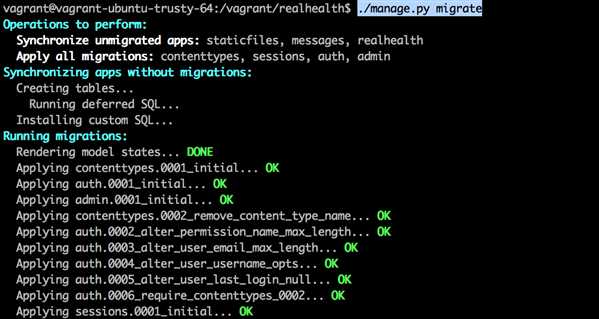
数据库配置成功
2. 其他设置
设置时区:上海,东八区
TIME_ZONE = ‘Asia/Shanghai‘
做好简单配置之后,即可通过
python manage.py runserver 0.0.0.0:8000
运行服务器,此时,允许所有地址访问,在宿主机的浏览器中,输入地址?
127.0.0.1:8888
即可看到django的页面:

如果你和我使用一样的学习环境,可以在这里找到相关网络配置
?
?
标签:
原文地址:http://www.cnblogs.com/lyon2014/p/4556844.html